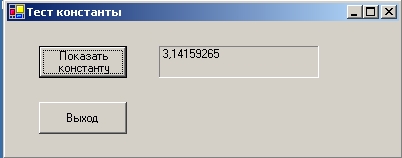Переменные и операторы Visual Basic .NET
Типы данных, определяемые пользователем
Visual Basic также позволяет создавать собственные типы данных. Эта возможность важна тогда, когда вы имеете дело с группой элементов данных, которые связаны друг с другом, но при этом относятся к разным категориям данных. Вы можете создавать собственные типы (UDT - user-defined type (тип, определяемый пользователем)) с помощью оператора Structure, а объявлять переменные, относящиеся к этим новым типам с помощью оператора Dim. Но имейте в виду, что оператор Structure не может быть расположен в процедуре события - он должен располагаться в верхней части кода формы вместе с другими объявлениями переменных, либо в коде модуля.
Например, следующее объявление создает пользовательский тип данных с именем Employee, который может хранить имена, дату рождения и дату найма на работу, относящиеся к данному сотруднику:
Structure Employee Dim Name As String Dim DateOfBirth As Date Dim HireDate As Date End Structure
После создания типа данных, вы можете использовать его в коде программы для формы или в процедурах событий модуля. Следующие операторы используют новый тип Employee. Первый оператор создает переменную с именем ProductManager и имеющую тип Employee, а второй оператор присваивает компоненте Name этой переменной имя "Эрик Коди":
Dim ProductManager As Employee ProductManager.Name = "Эрик Коди"
Похоже на установку свойств, не так ли? Visual Basic использует для связей между объектами и свойствами такую же форму записи, что и для связей между типами данных, определяемыми пользователем и компонентами переменных.
Константы: переменные, которые не изменяются
Если переменная в вашей программе содержит значение, которое никогда не меняется (такое, как число рi, являющееся фиксированной математической сущностью), вы можете рассмотреть возможность хранения такого значения в виде константы, а не переменной. Константа - это осмысленное имя, которое заменяет число или тестовую строку, которое никогда не изменяются. Константы полезны тем, что они увеличивают читаемость кода программы, снижают количество программных ошибок и облегчают внесение глобальных изменений в коде. Константы действуют как переменные, но вы не можете изменять их значение при работе программы. Они объявляются с помощью ключевого слова Const, как показано в следующем примере:
Const Pi As Double = 3.14159265
Этот оператор создает константу с именем Pi, которая может быть использована в коде программы вместо значения рi. Чтобы сделать константу доступной для всех объектов и процедур событий вашей формы, поместите этот оператор в верхней части кода вашей формы вместе с другими объявлениями переменных и структур, которые имеют область видимости, распространяющуюся на все процедуры событий формы. Чтобы сделать константу доступной из всех форм и модулей программы (а не только из Form1 ), создайте константу в коде модуля, указав перед ней ключевое слово Public. Например:
Public Const Pi As Double = 3.14159265
В следующем упражнении мы используем константы в процедуре события.
Использование константы в процедуре события
- В меню File (Файл) выберите Open (Открыть), а затем щелкните на Project (Проект). Появится диалоговое окно Open Project(Открыть проект).
- Откройте проект Constant Tester, расположенный в папке c:\vbnet03sbs\Гл.5\constant tester.
- Если форма проекта не отображается, щелкните в Solution Explorer (Обозревателе решений) на Form1.vb, а затем щелкните на кнопке View Designer (Просмотреть конструктор). В Windows Forms Designer (Конструкторе Windows Forms) появится форма Тест константы. Constant Tester - это "скелет" программы. Интерфейс пользователя завершен, но вы должны ввести код программы.
- Сделайте двойной щелчок мышью на кнопке Показать константу формы. В Редакторе кода появится процедура события Button1_Click.
-
Введите в процедуре события Button1_Click следующие операторы:
Const Pi As Double = 3.14159265 Label1.Text = Pi
Совет. Выбирайте расположение ваших объявлений на основе того, как вы планируете использовать константы или переменные. Обычно программисты стараются сделать область видимости объявлений настолько маленькой, насколько это возможно, но при этом она должны быть доступна во всех частях кода, где необходима. Например, если константа нужна только в единственной процедуре события, вы должны поместить объявление этой константы внутри этой процедуры события. Однако если вы должны предоставить доступ к ней для всех процедур событий вашей формы, то разместите ее объявление в верхней части кода формы.
Чтобы запустить программу, щелкните на кнопке Start (Начать), расположенной на стандартной панели инструментов.
-
Щелкните на кнопке Показать константу. В поле метки появится константа Pi, как показано ниже.
-
Чтобы остановить программу, щелкните на кнопке Выход.
Константы полезны в коде программы, особенно при вычислении математических формул. Следующий раздел описывает, как использовать операторы и переменные для написания формул.
Работа с операторами Visual Basic
Формула - это оператор, который объединяет числа, переменные, операторы и ключевые слова для создания нового значения. В этом разделе вы будете практиковаться в работе с математическими операторами - символами, используемыми для связывания между собой различных частей формулы. За некоторыми исключениями, математические символы, которые вы будете использовать, такие же, как и те, что используются в повседневной практике, и их действие вполне понятно интуитивно. Visual Basic содержит следующие операторы.